
Kabar terbaru datang dari Microsoft yang mana kabarnya mulai mengirim sistem operasi yang terbaru yaitu Windows 11. Kabarnya pembaharuan tersebut akan diluncurkan dari waktu ke waktu ke perangkat yang terdapat di pasar berdasarkan model perangkat.
Baca juga : Ketahui Urutan Processor Laptop Sebelum Membelinya
Microsoft memberikan pengalaman baru kepada para penggunanya. Sehingga semakin mendekatkan dengan apa yang kalian sukai. Pemutakhiran Microsoft ini memiliki tampilan yang benar-benar baru, lebih banyak aplikasi dan juga cara yang tepat untuk menjadi lebih produktif dan kreatif.
Inilah Syarat Download Windows 11
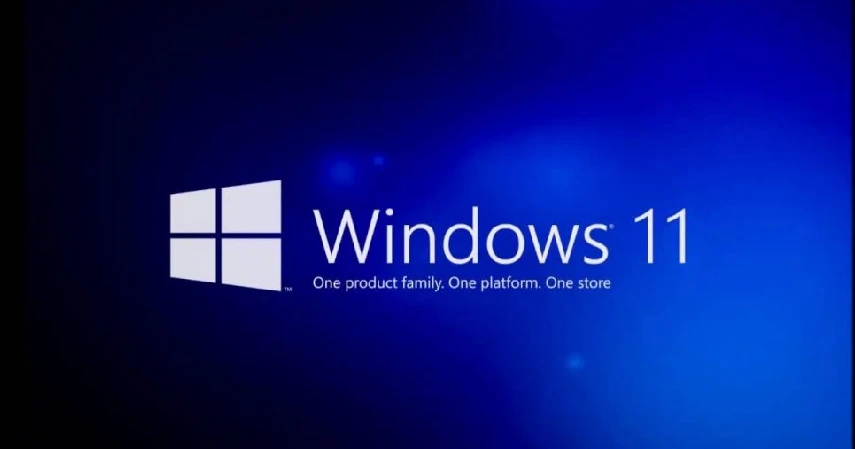
Dalam mengunduh Windows yang terbaru tentu Microsoft memberikan beberapa persyaratan yang wajib kalian pahami. Hal ini diwajibkan oleh pihak Microsoft agar tidak terjadi error atau keterlambatan pada device ketika hendak mengunduh. Inilah syarat mengunduh Windows 11.
- Laptop atau komputer yang kalian gunakan memiliki prosesor 1 gigahertz (GHz) atau setara lebih cepat dengan dua atau lebih dini pada prosesor atau memiliki sistem 64-bit yang lebih kompatibel pada sebuah chip (SoC).
- Memiliki RAM 4 GB atau yang lebih besar.
- Memiliki penyimpanan 64 GB atau yang lebih besar. Sebab, dalam mengunduh Windows 11 membutuhkan ruang yang besar.
- Memiliki ruang penyimpanan tambahan. Sebab, mungkin dibutuhkan untuk mengunduh pembaruan dn mengaktifkan fitur tertentu.
- Memiliki kartu grafis yang kompatibel dengan DirectX 12 atau lebih baru dengan driver WDDm 2.0.
- Memiliki firmware sistem UEFI yang dapat melakukan boot dengan aman.
- Terdapat TPM atau Trusted Platform Module dengan versi 2.0.
- Untuk melakukan pembaharuan device setidaknya harus menjalankan Windows 10 dengan versi 200 atau yang paling terbaru.
Cara Cek Laptop Bisa Menjalankan Windows 11 atau Tidak?
Namun, sebelum kalian melakukan pengunduhan dan penginstalan pastikan terlebih dahulu apakah laptop atau PC tersebut telah memenuhi syarat. Untuk mengetahuinya kalian bisa menggunakan aplikasi yang bernama Windows PC Health Check.
- Pertama kalian bisa mengunduh aplikasi Windows PC Health Chech melalui tautan berikut ini https://aka.ms/GetPCHealthCheckApp.
- Jika sudah berhasil di unduh, maka kalian sudah bisa membuka aplikasi tersebut melalui perangkat laptop atau PC yang kalian gunakan.
- Nanti akan muncul sebuah jendela pop-up yang meminta persetujuan sebelum melakukan penginstalan.
- Langkah yang selanjutnya adalah dengan menekan tombol klik pada ikon yang berbentuk persegi (ceklis) untuk menerima persyaratan tersebut.
- Pada bagian jendela pop-up yang selanjutnya, kalian bisa menekan klik ikon yang berbentuk persegi. Selanjutnya kalian pilih tombol “Finish” agar dapat langsung menjalankan aplikasi Windows PC Health Check.
- Kemudian jendela aplikasi Windows PC Health Check akan terbuka secara otomatis.
- Pada jendela tersebut kalian dapat menekan tombol “Check Now”. Tujuannya adalah untuk memulai proses pengecekan kompatibilitas.
- Kalian bisa menunggu sampai aplikasi selesai memindai perangkat komputer kalian.
- Jika semua tahapan telah selesai, maka aplikasi tersebut akan menampilkan hasil dari pemindaian.
- Apabila kalian menerima notifikasi yang mengatakan “This PC Can Run Windows 11”, itu artinya perangkat yang kalian gunakan telah memenuhi syarat dan dapat langsung menjalankan windows 11.
- Dan yang sebaliknya apabila kalian memperoleh notifikasi yang berbunyi “This PC Can’t run Windows 11” yang berarti tandanya perangkat kalian tidak dapat menjalankan Windows terbaru.
Cara Download Windows 11 Melalui Pembaharuan
Bagi para pengguna laptop atau PC hampir sebagian besar tentu ingin menggunakan Microsoft dengan sistem yang terbaru. Biasanya hal itu dikarenakan di Windows tersebut terdapat berbagai fitur terbaru yang ditawarkan yang cukup menggiurkan.
Seperti wallpaper yang terlihat berbeda dibanding dengan Windows sebelumnya. Hal itu tentu berbeda dengan aplikasi Android yang tentu tersedia di Windows Store yang khususnya terdapat di Windows 11 tersebut. Berikut adalah cara untuk mengunduh bagi yang ingin menggunakan Windows 11.
- Langkah yang pertama adalah dengan masuk pada bagian pengaturan atau setting yang terdapat pada laptop atau komputer yang terdapat di desktop kalian.
- Selanjutnya kalian bisa memasukkan laptop tersebut yang sudah dihubungkan dengan internet.
- Kemudian kalian nanti akan memperoleh beberapa pilihan yang harus kalian pilih. Nanti kalian bisa memilih kolom “Pembaruan Windows atau update Windows”.
- Langkah yang selanjutnya di dalamnya akan terdapat absen yang kemudian bisa dipilih dengan “Periksa pembaruan”.
- Secara otomatis laptop tersebut nantinya akan memberikan informasi adanya “Pembaruan fitur ke windows 11”.
- Selanjutnya terdapat kolom “Download atau unduh kemudian pasang”. Nantinya kalian dapat menekan klik kolom tersebut.
- Kemudian secara otomatis komputer kalian akan mengunduh Windows 11 dan memasang Windows terbaru dengan sendirinya.
Namun, perlu diingat jika Windows terbaru ini memiliki spesifikasi yang harus kalian miliki pada laptop yang kalian gunakan. Salah satunya adalah Windows ini lebih bersifat kompatibel. Sehingga berada di prosesor intel generasi 8 atau yang berada di atasnya.
Namun, apabila processor yang kalian gunakan berada di bawah generasi 8 kalian tetap dapat mengunduh dan menginstall dengan cara berikut ini.
Para pengguna windows 10 dapat melakukan pemasangan secara manual melalui ISO yang berada di situs resmi Microsoft, yaitu di https://www.microsoft.com/software-download/windows11.
Fitur Apa Saja yang Terdapat dalam Windows 11?
Seperti Windows yang sebelumnya setiap pembaharuan dalam Windows memiliki fitur-fitur yang berfungsi untuk menunjang kinerja para pengguna yang bekerja dari rumah. Berikut adalah beberapa fitur yang terdapat dalam Windows terbaru ini.
-
Perbaikan Pada Fitur Teams
Fitur yang terdapat dalam Windows 11 ini merupakan adanya perbaikan pada aplikasi “Teams” baru yang telah diperbaiki oleh Microsoft. Meski perbaikan yang gencarkan tidak terlalu banyak, namun proses integrasi dalam aplikasi membuat “Teams” menjadi lebih mumpuni untuk kebutuhan komunikasi ketika bekerja.
Bagi kalian yang belum mengetahui ikon aplikasi Teams bisa kalian temukan pada taskbar dan dapat langsung digunakan untuk melakukan panggilan ke sesama pengguna aplikasi. Selain itu kalian juga bisa menggunakannya untuk mengirim pesan seperti sebuah messenger.
-
Start Menu Baru
Fitur yang terdapat dalam Windows terbaru ini adalah tampilan start menu yang kini terletak persis di tengah layar desktop. Live tiles tersebut akhirnya ditiadakan dan sekarang diganti dengan ikon yang warna-warni yang bisa kalian personalisasikan.
Dan yang unik dari Windows ini adalah syarat Windows ini dapat ditampilkan aplikasi favorit kalian. Namun, apabila kalian kurang menyukai posisi tersebut, tersedia pilihan untuk mengembalikan dibagian pojok kiri bawah laman.
-
Snap Layout dan Snap Group
Fitur yang terdapat dalam Windows 11 yang selanjutnya adalah adanya snap layout dan snap group. Fitur ini membuat banyak orang menjadi penasaran untuk mengunduhnya. Sebab, kedua fitur ini sangat mendukung kebutuhan multitasking.
Cara menggunakan fitur tersebut juga terbilang cukup simpel. Para pengguna tinggal menekan tombol minimize atau maximize untuk memilih snap layout yang berbeda berdasarkan ukuran layar device kalian.
Sebagai contohnya adalah tiga aplikasi yang terbuka, maka Windows 11 secara otomatis akan memberikan penawaran berbagai pilihan untuk membagi secara merata. Selain itu kalian juga dapat meminta satu aplikasi untuk mengambil setengah layar dan dua lainnya yang masing-masing mengambil seperempat.
-
HDR Mode
Fitur auto HDR ini terbilang sangat direkomendasikan bagi kalian para gamers yang memiliki monitor dengan adanya fitur HDR bawaan. Fitur HDR otomatis atau auto HDR ini merupakan teknologi yang secara otomatis dapat meningkatkan visual konten game tanpa harus menggunakan use inputs.
Windows 11 nantinya secara otomatis akan mengenali monitor yang telah didukung oleh fitur HDR. Sehingga bisa meningkatkan warna games yang telah dibuat di directx 11. Selain itu juga dapat meningkatkan jangkauan yang lebih dinamis.
HDR otomatis sendiri merupakan jalan ke depan yang berfungsi untuk menambah pengalaman dalam bermain game visual yang terbaik. Karakter dalam game akan lebih realistis dan juga enak dipandang mata. Teknologi pada fitur tersebut juga diadopsi dari console Microsoft Xbox Series X.
-
Keamanan yang Optimal

Selain beberapa fitur unggulan di atas Windows ini juga menjanjikan keamanan optimal. Tujuannya tidak lain adalah untuk menghindari komputer dari serangan para peretas sehingga kiriman malware.
Hal tersebut dibuktikan dengan adanya persyaratan minimal ketika pemasangan Windows ini, yaitu PC atau laptop harus memiliki fitur TPM 2.0 yang berfungsi untuk memberikan keamanan berlapis dan ekstra tinggi bagi komputer atau laptop.
Baca juga : 7 Laptop Gaming Murah, Spek Tinggi Dibawah 5 Jutaan
Untuk mendapatkan pengalaman yang terbaru dalam dunia kerja kalian bisa mengunduh Windows yang terbaru ini. Meski Windows 11 telah diluncurkan beberapa waktu yang lalu, namun masih banyak yang masih menggunakan Windows 10.